メタデータ コンテンツ規格 ISO 19115 Geographic information - Metadata および実装仕様 ISO 19139 Geographic information - Metadata - XML schema implementation は、よく知られた規格であり、国際的に長年にわたって使用されています。 このガイドでは、ArcGIS Pro でメタデータを編集して、これらの規格に準拠したコンテンツを作成するワークフローについて説明します。
ArcGIS Pro の構成
ISO 19115 および ISO 19139 メタデータ規格に準拠したメタデータ コンテンツを作成する最初のステップは、ArcGIS Pro を正しく構成することです。 [オプション] ダイアログ ボックスで、メタデータ スタイル ドロップダウン リストから適切なメタデータ スタイルを選択します。 次のオプションを利用できます。
- [ISO 19139 Metadata Implementation Specification] - このスタイルを使用すると、ISO 規格 19115 および 19139 に準拠した完全なメタデータ ドキュメントを表示および編集できます。 このスタイルでメタデータを ISO 19139 形式の XML ファイルにエクスポートするときに、出力ファイルを、古いバージョンの GML を使用するバージョンの ISO 19139 XML スキーマで検証できます。 ArcGIS システム以外のアプリケーションでは、メタデータ ドキュメントで古い GML XML 名前空間宣言を行う必要がある場合があります。
- [ISO 19139 Metadata Implementation Specification GML3.2] - このスタイルは、上記のスタイルと同じです。 ただし、メタデータを ISO 19139 形式の XML ファイルにエクスポートするときに、出力ファイルを、3.2.1 バージョンの GML を使用するバージョンの ISO 19139 XML スキーマで検証できます。 ArcGIS システム以外のアプリケーションでは、メタデータ ドキュメントで新しい GML 名前空間宣言を行う必要がある場合があります。
メタデータ ビューでメタデータを編集する際に上記のいずれかのメタデータ スタイルが選択されている場合、表示される検証エラーは ISO 19115 規格と ISO 19139 規格に基づきます。 どちらのスタイルも検証ルールは同じです。
どちらのスタイルでも、アイテムのすべてのメタデータ コンテンツをカタログ ビューに表示できます。 ArcGIS Pro で設定したメタデータ スタイルが組織の別の場所で使用されるメタデータ スタイルと一致しない場合、ArcGIS システムでメタデータを表示および編集するときに不整合が生じる可能性があります。
注意:
ArcGIS システムは、ArcGIS メタデータ形式のメタデータに対してのみ機能します。 メタデータ コンテンツを ISO 19139 XML 形式で保存している場合、そのコンテンツを ArcGIS Pro や ArcGIS システムの別の場所で直接使用することはできません。 このメタデータ コンテンツをカタログ ビューで表示しようとすると、この情報は使用できないことを通知するメッセージが表示されます。 このメタデータ コンテンツはブラウザーで表示できます。
ISO に準拠したメタデータの作成
ArcGIS Pro で、どちらのメタデータ エディターを使用しても、アイテムの完全な ISO 19115 メタデータと ISO 19139 メタデータを作成できます。
ご参考までに、以降の各セクションでは、ISO 19115 および ISO 19139 メタデータの最小必須エレメントを満たすメタデータを作成する方法について説明します。 最小準拠のメタデータ ドキュメントを作成することだけに限定されません。 さらに情報を指定した場合、その他の検証ルールがアクティブ化します。 指定したその他の情報を補完する追加のコンテンツが必要になる場合があります。 追加で必要なコンテンツを指定するには、以下の説明と同じ方法に従います。
ArcGIS Pro クラシック メタデータ エディターの使用
ArcGIS Pro クラシック メタデータ エディターを使用して ISO 19115 および ISO 19139 メタデータ規格の要件を満たすメタデータを作成するには、以下の手順に従います。
- メタデータ ビューでアイテムのメタデータを編集します。メタデータ ビューに、最初のメタデータ編集ページが表示されます。 メタデータを編集できるすべてのページが [コンテンツ] ウィンドウにリストされます。
- 必須コンテンツが不足していると認識されている
 [コンテンツ] ウィンドウの各ページをクリックして、適切なコンテンツを入力します。
[コンテンツ] ウィンドウの各ページをクリックして、適切なコンテンツを入力します。必要なすべてのコンテンツが入力されると、[コンテンツ] ウィンドウでページが有効であると認識されます
 。
。 - 必要に応じて、変更内容を適用または保存します。
アイテムのメタデータを作成するには多少時間がかかることがあります。 必須情報を入力しなくても、変更内容を保存して、後で残りを完了させることができます。 次回このプロジェクトを操作するときにメタデータ ビューを開くと、最後に操作したページが表示されます。
- 操作が完了したら、メタデータ ビューを閉じます。
以下の表では、ISO 19115 および ISO 19139 メタデータの最小必須エレメントがある場所を説明しています。 この表の各行は、ArcGIS Pro クラシック メタデータ エディターのページを示しています。 メタデータ ビューの [コンテンツ] ウィンドウでページをクリックし、必要な情報を入力します。 要件列で、メタデータ エレメントは、ISO 19115 Geographic information - Metadata の UML ダイアグラムとデータ ディクショナリー テーブルで使用されているエンティティー名とエレメント名によって識別されます。
| メタデータ編集ページ | ISO 19115 と 19139 の要件 |
|---|---|
| [概要] > [アイテム説明] |
|
| [概要] > [トピックとキーワード] |
|
| [概要] > [引用] |
|
| [メタデータ] > [詳細] |
|
| [メタデータ] > [問い合わせ先] |
|
| [リソース] > [詳細] |
|
| [リソース] > [範囲] |
|
ArcGIS メタデータ エディターの使用
ArcGIS メタデータ エディターを使用して ISO 19115 および ISO 19139 メタデータ規格の要件を満たすメタデータを作成するには、以下の手順に従います。
- メタデータ ビューでアイテムのメタデータを編集します。メタデータ ビューに、ArcGIS メタデータ編集の [必須のメタデータ] ページが表示されます。
- メタデータ ビューの幅を調節して、3 列をすべて表示します。
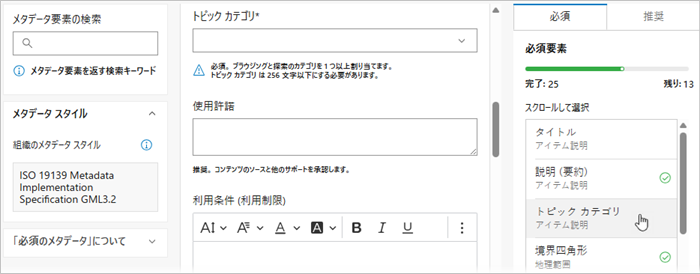
- メタデータ エディターの 3 番目の列にある [必須] タブをクリックします。
現在のメタデータ スタイルで必要なメタデータ エレメントが、メタデータ エディターの 3 番目の列にある [必須] タブにリストされています。 メタデータ エレメントが表示されるカードの名前がエレメント名の下に表示されています。 一部のエレメントは複数のカードに含まれています。
以下の表の各行では、ISO 19115 または ISO 19139 メタデータの最小必須エレメントの 1 つについて説明しています。 ArcGIS メタデータ エディターでのエレメント名とともに、そのエレメントが存在するメタデータ エディターのページとカードが示されています。 要件列で、同じメタデータ エレメントは ISO 19115 または ISO 19139 メタデータ規格で使用されている名前によって識別されます。
注意:
現行バージョンの ArcGIS Pro では、ISO 19139 Metadata Implementation Specification メタデータ スタイルの [必須] タブに表示されるエレメントのリストは完全なものではありませんが、 19115 規格と 19139 規格のすべての最小必須エレメントが以下の表に含まれています。 一部の情報は、[すべてのメタデータ] ページの適切な場所に移動して入力する必要があります。 メタデータ エレメントが [必須] タブにはリストされているが以下の表には含まれていない場合、このメタデータ スタイルを使用する際にそのメタデータ エレメントはスキップできます。
| メタデータ編集ページ | ISO 19115 と 19139 の要件 |
|---|---|
タイトル - [必須のメタデータ] ページのアイテム説明カードまたは引用のタイトル カード | MD_DataIdentification.citation.CI_Citation.title - [タイトル] テキスト ボックスにアイテムのわかりやすいタイトルを入力します。 |
説明 (要約) - [必須のメタデータ] ページのアイテム説明カード | MD_DataIdentification.abstract - [説明 (要約)] テキスト ボックスに概要を入力します。 |
トピック カテゴリー - [必須のメタデータ] ページのアイテム説明カード | MD_DataIdentification.topicCategory - アイテムのメタデータの適用範囲がデータセットまたはシリーズの場合は、[トピック カテゴリー] ドロップダウン リストをクリックし、必要な数だけ値のチェックボックスをオンにします。 |
境界四角形 - [必須のメタデータ] ページの地理範囲カード | MD_DataIdentification.extent.EX_Extent.geographicElement - アイテムがデータセットである場合、データの境界四角形 (EX_GeographicBoundingBox) または場所識別子 (EX_GeographicDescription) を指定する必要があります。 アイテムに対して境界四角形が自動的に指定されていないが、範囲を指定したい場合は、[西]、[東]、[南]、[北] の各テキスト ボックスに座標を入力します。 または、[範囲の選択] ボタンをクリックし、マップ上に境界四角形を描画し、[保存] をクリックします。 |
場所識別コード - [必須のメタデータ] ページの地理説明カード | MD_DataIdentification.extent.EX_Extent.geographicElement - アイテムがデータセットである場合、データの境界四角形 (EX_GeographicBoundingBox) または場所識別子 (EX_GeographicDescription) を指定する必要があります。 境界四角形の代わりに場所識別子を指定するには、範囲カードの [地理説明] セクションにある [場所識別コード] テキスト ボックスに適切な情報を入力します。 場所識別子を定義するレジストリを識別するには、範囲カードの下部にある [範囲] リンクをクリックします。 [コンテンツ] ウィンドウで [すべてのメタデータ] ページが選択され、このページが開いて範囲カードが表示されます。 このカードには [地理範囲] セクションと [地理説明] セクションの両方があります。 必要に応じて、[情報資源が範囲内にある] 設定をオンにします。 [地理説明] セクションで、[権限の引用] 見出しの下にある [追加] ボタンをクリックします。 [タイトル] テキスト ボックスにレジストリの名前を入力します。 [日付] 見出しまで下方スクロールし、カレンダー ボタンをクリックして、このレジストリの公開日、作成日、または改定日を指定します。 境界四角形を指定しない場合、[地理範囲] セクションの上部にある [削除] ボタンをクリックすることで地理範囲セクションを削除できます。 |
言語 - [必須のメタデータ] ページのリソース言語カード | MD_DataIdentification.language - アイテムにテキスト情報が含まれており、言語がまだ指定されていない場合は、[言語] ドロップダウン リストをクリックし、適切な値をクリックします。 |
情報資源の文字集合 - [必須のメタデータ] ページの文字集合カード | MD_DataIdentification.characterSet - アイテムが Unicode UTF-8 形式でエンコードされていない場合は、[情報資源の文字集合] ドロップダウン リストをクリックし、適切な値をクリックします。 |
公開日 / 作成日 / 更新日: [必須のメタデータ] ページの引用の日付カード | MD_DataIdentification.citation.CI_Citation.date - [作成日]、[公開日]、[更新日] 日付コントロールのカレンダー ボタンをクリックし、適切な日付を選択します。 重要な情報の場合は、時刻を追加します。 現在の日時を挿入するには、日時コントロールの横にある [現在] ボタンをクリックします。 作成日、公開日、または更新日を入力すると、[必須のメタデータ] ページの引用の日付カードにその他の日付コントロールは表示されなくなります。 そのアイテムの重要なイベントに関連する追加の日付を指定するには、このカードの下部にある [引用の日付] リンクをクリックします。 [コンテンツ] ウィンドウで [すべてのメタデータ] ページが選択され、このページが開いて引用の日付カードが表示されます。 日付コントロールを使用して、このアイテムに重要なその他の日付を指定します。 |
メタデータ言語 - [必須のメタデータ] ページのメタデータの詳細カード | MD_Metadata.language - 値がまだ指定されていな場合は、[メタデータ言語] ドロップダウン リストをクリックし、適切な値をクリックします。 ArcGIS メタデータは常に UTF-8 形式でエンコードされます。この形式は多くの言語に対応しているため、使用される言語を識別する必要があります。 |
メタデータの適用範囲 (階層) - [必須のメタデータ] ページのメタデータの詳細カード | MD_Metadata.hierarchyLevel - [メタデータの適用範囲 (階層)] ドロップダウン リストをクリックし、適切な値をクリックします。 |
階層レベル名 - [すべてのメタデータ] ページ、[メタデータ情報] > [メタデータの詳細] セクション、メタデータの詳細カード | MD_Metadata.hierarchyLevelName - hierarchyLevel エレメントとしてデータセット以外の値が選択されている場合、そのアイテムの階層レベルを表す値を指定する必要があります。 [必須のメタデータ] ページのメタデータの詳細カードの下部にある [メタデータの詳細] リンクをクリックします。 [コンテンツ] ウィンドウで [すべてのメタデータ] ページが選択され、このページが開いてメタデータの詳細カードが表示されます。 [階層レベル名] 見出しの下にある [追加] ボタンをクリックします。 [階層レベル名] テキスト ボックスに適切な値を入力します。 |
個人名 / 組織 / 役職 - [必須のメタデータ] ページのメタデータの問い合わせ先カード | MD_Metadata.contact - そのアイテムのメタデータの主たる問い合わせ先を示す適切な値を [組織]、[個人名]、または [役職] テキスト ボックスに入力します。 個人名、組織名、または役職名を入力すると、[必須のメタデータ] ページのメタデータの問い合わせ先カードにそれ以外のテキスト ボックスは表示されなくなります。 その他の問い合わせ先情報を入力するには、このカードの下部にある [メタデータの問い合わせ先] リンクをクリックします。 [コンテンツ] ウィンドウで [すべてのメタデータ] ページが選択され、このページが開いてメタデータの問い合わせ先カードが表示されます。 [組織]、[個人名]、または [役職] テキスト ボックスにその他の情報を入力します。 |
役割 - [必須のメタデータ] ページのメタデータの問い合わせ先カード | MD_Metadata.contact - [役割] ドロップダウン リストで適切な値をクリックします。 |
メタデータ親識別子 - [すべてのメタデータ] ページ、[メタデータ情報] > [メタデータの詳細] セクション、メタデータの詳細カード | MD_Metadata.parentIdentifier - このアイテムに親アイテムがある場合、その親アイテムを識別する必要があります。 [コンテンツ] ウィンドウで [すべてのメタデータ] ページをクリックします。 メタデータ エディターの 1 列目にある [メタデータ情報] セクションを展開し、そこに含まれている [メタデータの詳細] セクションをクリックします。 メタデータの詳細カードで、[メタデータ親識別子] テキスト ボックスに適切な情報を入力します。 現時点で、タイトルと親アイテムの識別子を指定することはできません。 |
ArcGIS で ISO コンテンツを作成するベスト プラクティス
ArcGIS を使用すると、完全な ISO 19115 および 19139 のメタデータ レコードを作成してアイテムを記述できます。 ただし、ISO 19115 および ISO 19139 の指示と、それに対応する情報を ArcGIS で指定する方法には、いくつかの違いがあります。 ベスト プラクティスに従うと、ArcGIS で作成したメタデータは正確でより簡単に管理できるようになり、将来的に、その他のメタデータ スタイルと形式への移行がシームレスになります。
不適切な値や不明な値
メタデータ エレメントの値が不明または不適切な場合、ArcGIS でメタデータを編集するときに、その値は空白のままにしておきます。 必須のメタデータ エレメントが ArcGIS で空白のままで、ArcGIS システムの他のアプリケーションを使用してメタデータを ISO 19139 形式の XML ファイルにエクスポートする場合、値が見つからないか不明であることを示す nilReason コードが ISO 19139 XML スキーマに適合する形式で自動的に追加されます。 他のメタデータ規格にも同様の要件がありますが、必須と見なされるエレメントや、エクスポートされる XML ファイルで値の不確定性または欠如を示す方法は異なります。 各スタイルのエクスポーターが状況を適切に処理します。
メタデータ スタイルで定義されるコンテンツ
メタデータ スタイルは、特定のメタデータ規格またはプロファイルをサポートするように ArcGIS を構成します。 通常、それぞれのメタデータ規格には、準拠する規格の名前とバージョンやメタデータ コンテンツの記録方法などを記録するメタデータ エレメントがあります。 各スタイルのエクスポーターが状況を適切に処理します。 ArcGIS システムの他のアプリケーションを使用してメタデータを ISO 19139 形式の XML ファイルにエクスポートするとき、metadataStandardName および metadataStandardVersion エレメントがその時点で追加されます。
編集できない、または編集してはならないコンテンツ
ほとんどのアイテムの場合、ArcGIS が必要に応じて、アイテム固有のプロパティをそのメタデータに自動的に記録します。 たとえば、アイテムの空間参照が設定されている場合、その空間参照の詳細はメタデータに記録されます。 詳細な空間参照プロパティを、メタデータ ビューで手動で編集することはできません。 これにより、メタデータはアイテムの実際の空間参照を反映したものになります。 他のメタデータ スタイルを使用して、同期をサポートしていないアイテムに対して、アイテムの空間参照に関する情報を手動で入力することはできますが、この場合は空間参照識別子を必ず指定する必要があります。 空間参照のプロパティは、その識別子で固定化されるため、定義されている適切なレジストリで調べることができます。個々の空間参照パラメーターが、アイテムのメタデータに手動で入力されることはありません。
アイテムのフィーチャ数、ラスター サイズ、属性ラベルなど、他のプロパティの場合、ArcGIS でメタデータを編集するときに、アイテムから取得した情報を変更することは可能です。 ただし、これらの値は変更しないでください。 これらの値がメタデータ ビューで編集されない限り、アイテムのプロパティが変更されると、値は ArcGIS によって更新され、値の正確性が保たれます。 たとえば、アイテムのメタデータで属性を指定したが、その名前がアイテムの属性テーブル内のフィールド名と一致しない場合、アイテム固有のプロパティと次回同期されるときに、その属性はアイテムのメタデータから削除されます。
ArcGIS メタデータ編集は、メタデータの最終更新日として現在の日付を、また、ArcGIS によって作成されたメタデータのエンコード方法を説明する適切な文字集合の値を自動的に指定します。 通常、これらの値は変更しないでください。 ただし、たとえば、アーカイブされたアイテムを説明するメタデータを記述している場合、メタデータ コンテンツが元々作成された日付を反映するように、メタデータ日付を変更することができます。
ISO 19139 XML 形式へのメタデータのエクスポート
ArcGIS システム外のユーザーや組織にアイテムに関する情報を提供する必要がある場合は、アイテムのメタデータを ISO 19139 XML 形式のスタンドアロン メタデータ ファイルにエクスポートできます。 ArcGIS Pro がいずれかの ISO 19139 Metadata Implementation Specification スタイルを使用するように設定されている場合、アイテムのメタデータはデフォルトで ISO 19139 XML 形式にエクスポートされます。 別のメタデータ スタイルを使用している場合でも、ドロップダウン リストからメタデータを選択して、この形式でメタデータをエクスポートすることができます。
- リボンの [カタログ] タブにある [メタデータ] グループで、[エクスポート]
 をクリックします。
をクリックします。[メタデータのエクスポート] ダイアログ ボックスが表示されます。
- [エクスポートするメタデータ コンテンツ] ドロップダウン リストをクリックし、エクスポート処理中にアイテムのメタデータからフィルター処理するコンテンツの量をクリックします。
- [すべてのサポートされているコンテンツ] - アイテムのメタデータはフィルター処理されません。
- [コンピューター名なし] - アイテムのメタデータ コンテンツがフィルター処理され、存在する可能性のあるコンピューター名がすべて削除されます。コンピューター名が見つかったコンテキストに応じて、適切な処理が実行されます。メタデータ エレメントを削除してもドキュメントが無効にならない場合はメタデータ エレメントが削除されます。無効になる場合は UNC パスの先頭からコンピューター名が削除されるか、値が変更されて場所が保留されていることが認識されます。
- [機密情報なし] - コンピューター名は上記のようにフィルター処理されます。さらに、ローカル ファイル パス、ネットワーク ファイル パス、http または https アドレス以外のインターネット アドレスも同様に削除されます。オペレーティング システム情報、データベース情報、およびジオプロセシング履歴も削除されます。
- ISO 19139 形式が選択されていない場合は、[エクスポートするメタデータのタイプ] ドロップダウン リストをクリックし、[ISO 19139] をクリックします。
- [メタデータのエクスポート先] テキスト ボックスで作成する XML ファイルの場所と名前を参照または入力します。
- [OK] をクリックします。
フィルター処理された ArcGIS メタデータ エレメントは適切な ISO 19139 メタデータ エレメントに照合され、そのコンテンツは ISO 19139 形式の XML ファイルに転送されます。 エクスポートした XML ファイル内の GML 名前空間は、ArcGIS Pro が使用するように設定されているメタデータ スタイルに応じて適切に設定されます。 ArcGIS メタデータには、ISO 19139 標準に含まれていないサムネイルや属性テーブル内のフィールドの説明などのコンテンツが含まれています。このコンテンツを ISO 19139 形式の XML ファイルに含めることはできません。